TTEP.CN > 故障 >
Word文档设置“只读”模式的具体方法介绍
很多用户使用Office文档时,不希望对文档进行修改而只是想要阅读文档,可选择以只读方式打开文档。本文介绍以只读方式打开Word2016文档的操作方法,一起来了解下吧。
Word2016如何以只读方式打开?
1、在计算机桌面上的Word2016文档程序图标双击鼠标左键,将其打开运行。在打开的Word2016文档程序窗口,点击左侧窗格的“打开其他文档”选项。如图所示;
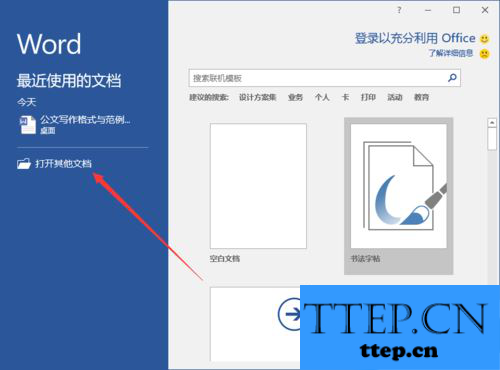
2、在跳转到的打开页面,点击“浏览”选项命令。如图所示;
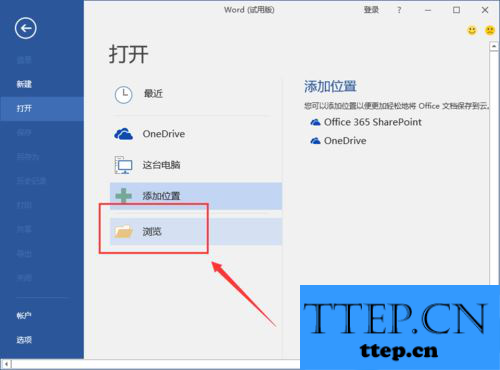
3、接着在打开的对话框中,找到存放Word文档文件的目录,将Word文档文件选中。如图所示;
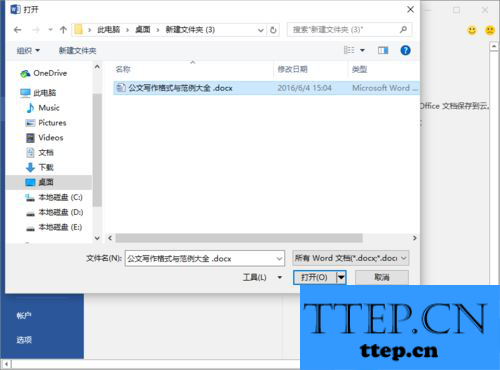
4、Word文档文件选中之后,然后点击“打开”按钮旁的倒三角下拉按钮。如图所示;
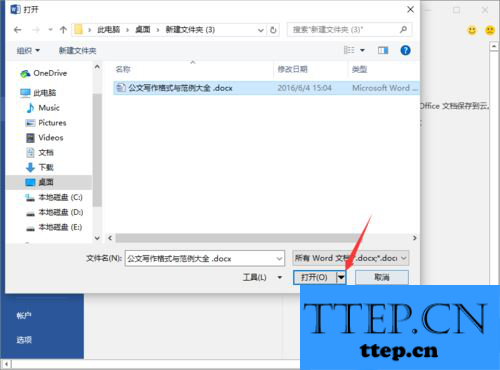
5、点击倒三角下拉按钮后,在弹出的列表菜单中选中“以只读方式打开(R)”选项点击它。如图所示;
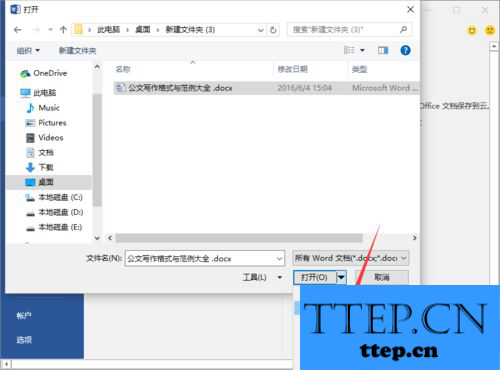
6、返回到Word文档编辑窗口,在标题栏上可以看到我们当前的文件是以“只读”打开的。如图所示;
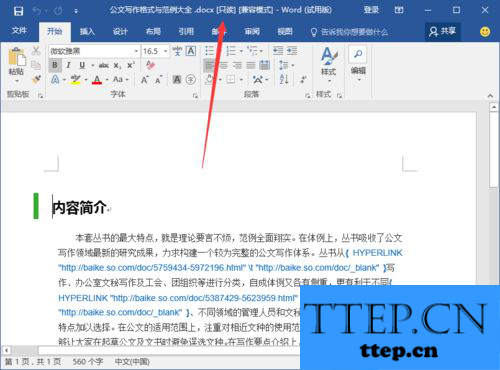
Word文档设置“只读”模式的具体方法介绍就到这里了,希望对大家有所帮助。
Word2016如何以只读方式打开?
1、在计算机桌面上的Word2016文档程序图标双击鼠标左键,将其打开运行。在打开的Word2016文档程序窗口,点击左侧窗格的“打开其他文档”选项。如图所示;
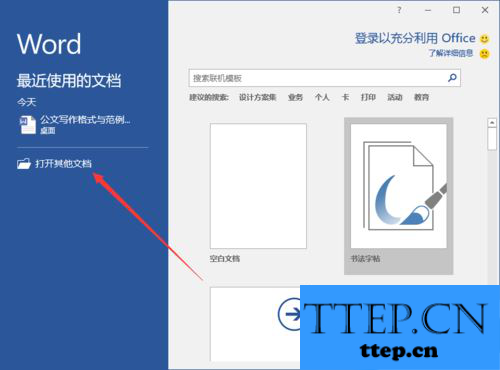
2、在跳转到的打开页面,点击“浏览”选项命令。如图所示;
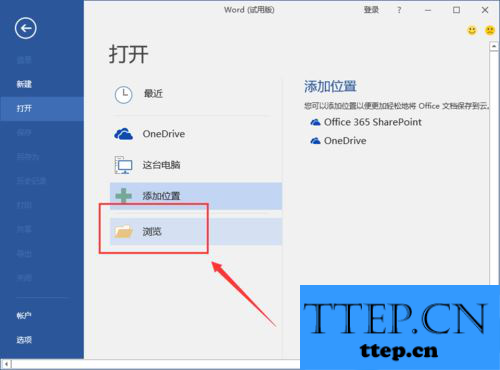
3、接着在打开的对话框中,找到存放Word文档文件的目录,将Word文档文件选中。如图所示;
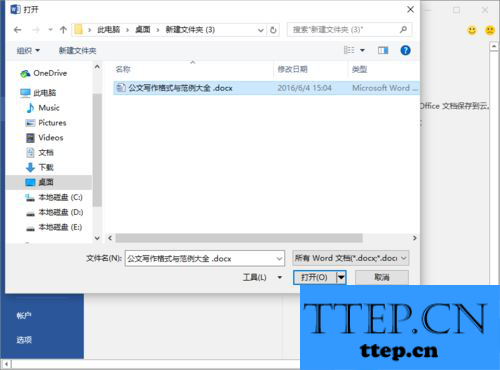
4、Word文档文件选中之后,然后点击“打开”按钮旁的倒三角下拉按钮。如图所示;
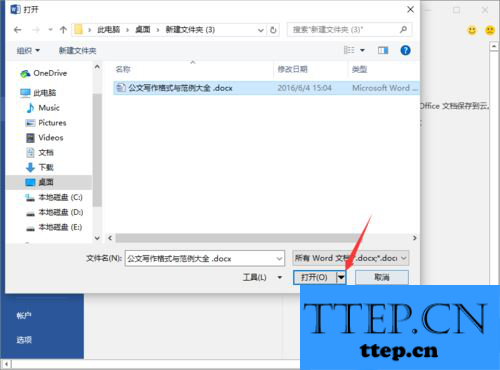
5、点击倒三角下拉按钮后,在弹出的列表菜单中选中“以只读方式打开(R)”选项点击它。如图所示;
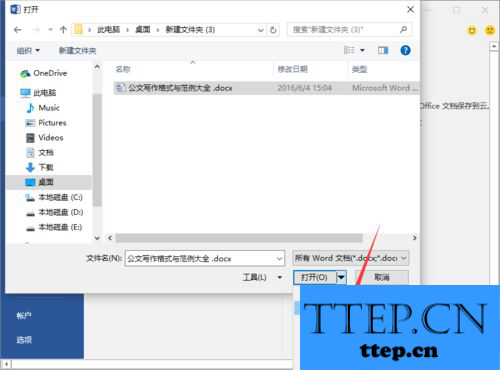
6、返回到Word文档编辑窗口,在标题栏上可以看到我们当前的文件是以“只读”打开的。如图所示;
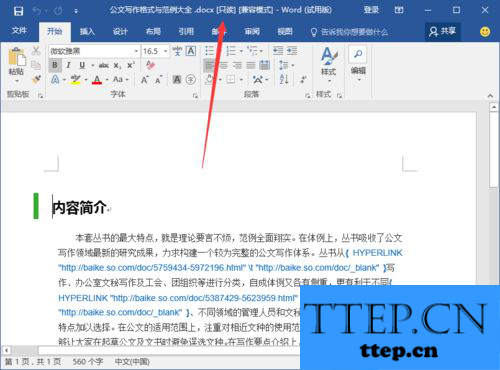
Word文档设置“只读”模式的具体方法介绍就到这里了,希望对大家有所帮助。
- 上一篇:Win10应用“电影和电视”新增迷你视图功能:一边工作一边看视频
- 下一篇:没有了
- 推荐阅读
- 最近发表
- 赞助商链接
